- Автор Jason Gerald [email protected].
- Public 2023-12-16 11:24.
- Акыркы өзгөртүү 2025-01-23 12:25.
YouTube миллиондогон видеолорго ээ, бирок көбү видеолор жүктөлгөн аймактын сыртында көрүнбөйт. Бул автордук укук эрежелеринен улам, видеолорду лицензиясыз көрүүчүлөр көрүүгө тоскоолдук кылат. Бул тыюу салууну айланып өтүүнүн бир нече жолу бар. Аймактык чыпкаларды айланып өтүү үчүн, кээ бир сайттарды серверлери аркылуу жүктөө үчүн колдонсоңуз болот. Эгерде сиз интернетти кыдырып жүргөндө тез -тез бөгөттөлүп калсаңыз, интернетке кирүүнүн бардык чектөөлөрүн айланып өтүү үчүн VPN (Virtual Private Network) колдонууну сунуштайбыз.
Кадам
Метод 1дин 2: YouTube прокси сайтын колдонуу
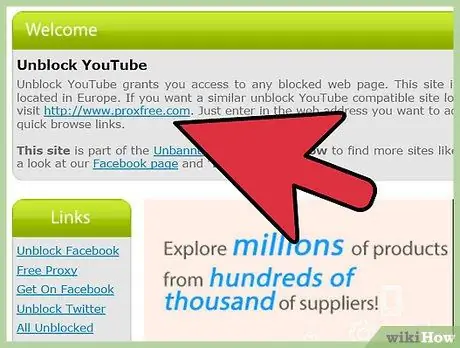
Кадам 1. YouTube прокси сайтына баш багыңыз
Бир нече өлкөлөрдө серверлерди иштетүүчү ар кандай сайттар бар, ошондуктан аймактык чектөөлөрдү айланып өтүүгө болот. Прокси сайттарына тез -тез кирип тургандар:
- ProxFree (proxfree.com)
- YouTube'ду бөгөттөн чыгаруу (unblockyoutube.co.uk)
- Zalmos (zalmos.com)
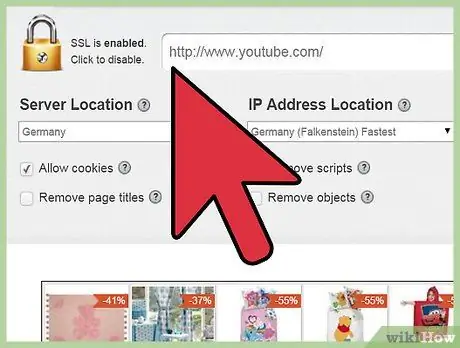
Кадам 2. Эч кандай видео кирүү чектөөлөрү жок өлкөдө серверди тандаңыз
Кээ бир прокси сайттар, мисалы, ProxFree, сиз колдонгуңуз келген серверди тандоого мүмкүнчүлүк берет. Видеого кирүү мүмкүнчүлүгү бар өлкөдө жайгашкан серверди тандаңыз. Мисалы, видеону Улуу Британияда көрүү мүмкүн болсо, Улуу Британиянын серверин (Улуу Британия) тандаңыз.
Эгер видеонун чыккан өлкөсүн билбесеңиз, анда бир аз сыноо жана ката кетирүүгө туура келет. Сиз көргүңүз келген видеону жүктөөгө жөндөмдүү серверди тапмайынча, бир нече серверлерди сынап көрөсүз
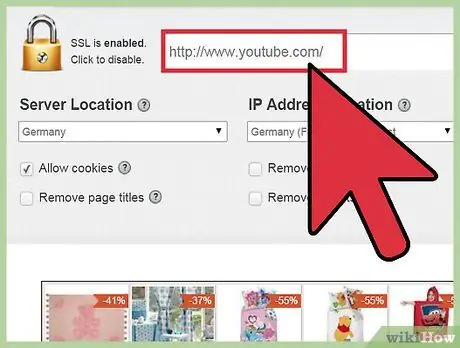
Кадам 3. YouTube веб -сайтын прокси аркылуу жүктөңүз
YouTube прокси сайтындагы URL кутусуна "youtube.com" киргизиңиз. YouTube баракчасы прокси сайт аркылуу жүктөлөт. Сиз колдонгон прокси сайттын экрандын жогору жагында тилкени көрөсүз. YouTube баракчасы сервердин жайгашкан жерине жараша тилди жүктөйт.
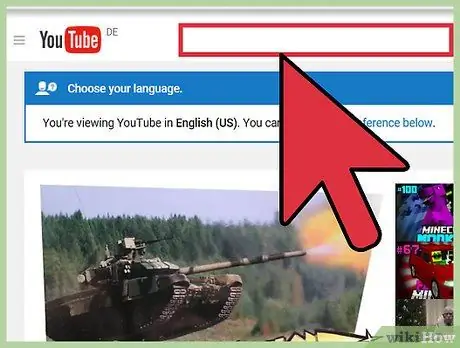
Кадам 4. Көргүңүз келген видеону табыңыз
Видеолорду издөө үчүн YouTubeдагы издөө кутучасын колдонсоңуз болот. Же, эгерде сизде көргүңүз келген видеонун URLи болсо, аны прокси сайтыңыздагы URL кутусуна чаптаңыз. Эгер сиз колдонгон сервер видеону жүктөөгө жөндөмдүү болсо, сиз аны көрө аласыз.
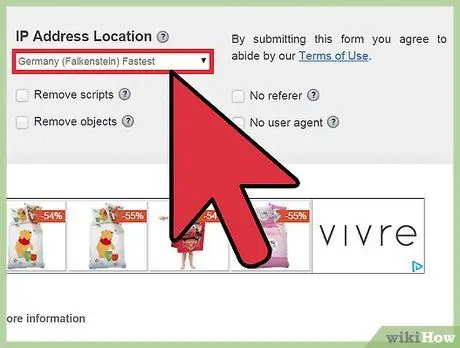
Кадам 5. Видео жүктөлбөсө, башка серверлерди колдонуп көрүңүз
Эсиңизде болсун, сиз видеолорду көрүү үчүн сервердин жайгашкан жерине туташкан болушуңуз керек. Видео жүктөлгөн жерде серверди колдонууга аракет кылыңыз. Сиз видеолорду жүктөөгө жөндөмдүү серверди тапмайынча бир нече серверлерди сынап көрүшүңүз керек болот.
- Бардык YouTube прокси сайттары кайсы серверди колдонууну тандоого мүмкүнчүлүк бербейт. Браузериңизде издөө кыймылдаткычын ачыңыз жана көбүрөөк YouTube прокси сайттарын табуу үчүн "YouTube прокси" издеңиз.
- Прокси сайтты колдонуп жатканда YouTubeга кирүүдөн качыңыз. Сиздин кирүү маалыматыңыз прокси кызматы аркылуу YouTube га жөнөтүлөт. Бул маалыматты ишенимдүү эмес адамдар уурдап кетиши мүмкүн.
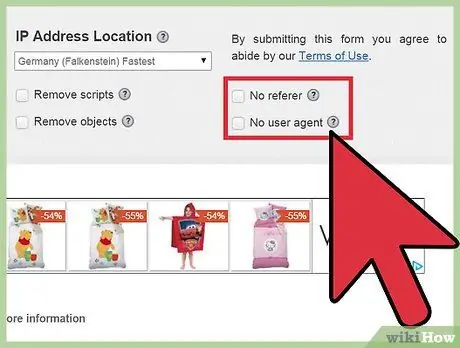
Кадам 6. Видеолорго курактык тыюу салууну айланып өтүңүз
Эгерде видео жашка чектелген мазмунду көрүү үчүн киришиңизди талап кылса, URLдин /watch? V = бөлүгүн алып салып, аны v /менен алмаштырыңыз. Жаш текшерүү тутумун айланып өтүү үчүн бул жаңы URLди проксиге жүктөңүз. Ошентип, прокси аркылуу кирүү маалыматын бербестен видеолорду көрө аласыз.
Метод 2 2: VPN кызматын колдонуу
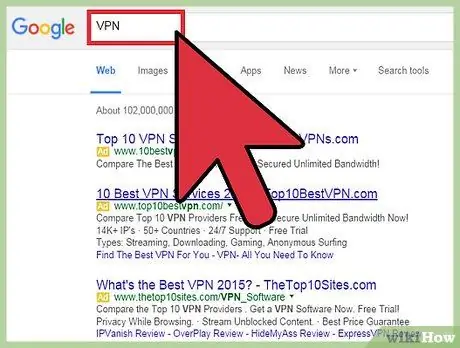
Кадам 1. Бекер прокси ордуна VPN колдонуу керек болгондо билиңиз
VPN (Virtual Private Network) кызматтары тандоо үчүн көбүрөөк серверлерди сунуштайт жана алардын коопсуздугу бекер проксидерге караганда жакшыраак. Эгер сиз YouTubeга көптөгөн видеолорду жүктөсөңүз жана регионалдык чыпкаларды айланып өтүп, каттоо эсебиңизге киришиңиз керек болсо, анда биз акы төлөнүүчү VPN кызматын колдонууну сунуштайбыз.
- Эгер интернетте көп мазмунга жана кызматтарга кире албасаңыз, VPN дагы жакшы вариант. VPN сиздин бардык интернетке кирүү мүмкүнчүлүгүңүздү ачат.
- Ошондой эле мобилдик түзмөктөр үчүн VPN колдоно аласыз.
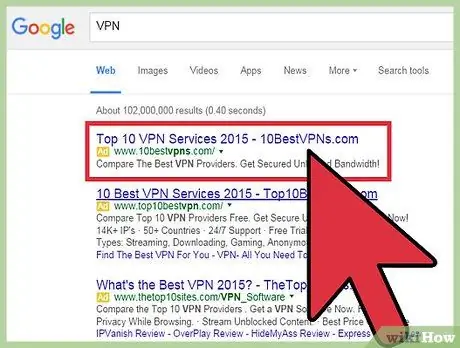
Кадам 2. Сиз колдонгуңуз келген VPNди тандаңыз
Интернетте көптөгөн VPNдер бар. Ошентип, сиз бир аз изилдөө жүргүзүшүңүз керек. Сын -пикирлерди карап чыгыңыз жана кардарлардын коопсуздугу жана VPNдердин купуялыгы боюнча дооматтарды иликтеңиз. Дүйнө жүзү боюнча серверлери бар VPN издөө жакшы идея, айрыкча ар кайсы региондордон YouTube мазмунун көргүңүз келсе. Бекер VPN кызматтарынан алыс болуңуз, анткени алар жай жана коопсуз же ишенимдүү эмес.
Сиз VPNге киргениңизде, сизге ар кандай VPN серверлери үчүн колдонуучу аты жана сырсөз, ошондой эле байланыш маалыматы берилет. Кээ бир VPN кызматтары өзүнүн жеке VPN кардарын камтыйт, бирок сиз иштеп жаткан системаңыз үчүн демейки VPN кызматын колдоно аласыз
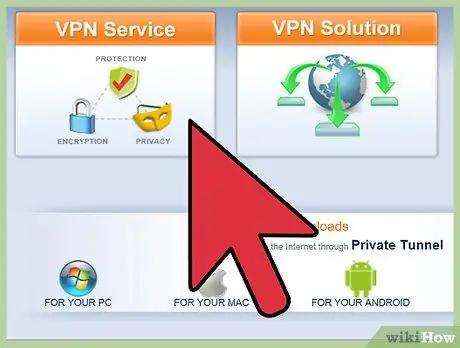
Кадам 3. VPNге түзмөгүңүздү туташтырыңыз
VPNди түзмөккө туташтыруу процесси колдонулган түзмөккө жараша өзгөрөт. Сиздин түзмөк VPNге туташкандан кийин, бардык интернет трафиги VPN аркылуу багытталат. Windows, Mac OS X, iOS жана Androidде VPN менен түзмөктү кантип туташтыруу керектигин билүү үчүн бул макаланы окуңуз.
- Windows. "VPN" табуу үчүн менюну же Баштоо экранын ачыңыз. VPN туташуу устасын ачыңыз, андан кийин VPN серверин жана колдонуучунун кирүү маалыматын киргизиңиз.
- Mac. System Preferences менюну ачып, "Network" тандаңыз. "+" Баскычын чыкылдатып, интерфейстин түрү катары "VPNди" тандаңыз. Сервер маалыматын жана колдонуучунун логинин киргизиңиз. Сиздин жаңы VPN меню тилкесинен Network тизмесинде пайда болот.
- iOS. Орнотуулар колдонмосун ачып, "Жалпыга" тандаңыз. "VPN" опциясын, андан кийин "VPN кошуу" дегенди тандаңыз. Сервериңиз менен колдонуучунун кирүү маалыматын киргизиңиз. VPN сөлөкөтү туташканда эскертме тилкесинде пайда болот.
- Android. Орнотуулар колдонмосун ачыңыз жана "Зымсыз жана тармактар" астындагы "Дагы" дегенди таптаңыз. "VPN" опциясын таптап, "+" сүрөтчөсүн таптаңыз. VPN серверинин маалыматын киргизиңиз жана кириңиз. VPN сөлөкөтү туташканда эскертме тилкесинде пайда болот.
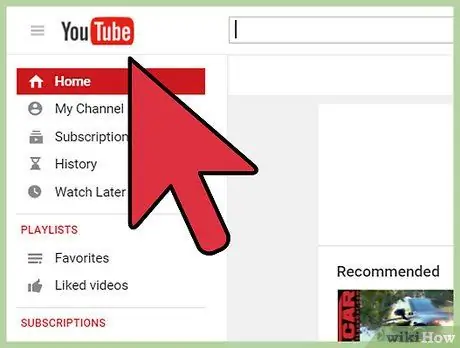
Кадам 4. Ачуу YouTube
VPN серверине туташкандан кийин, сиз сайтка кирип же YouTube колдонмосун ача аласыз. Коопсуз VPN аркылуу туташып жатканыңыздан улам, купуя маалыматыңызды уурдап алам деп тынчсызданбай эле кире аласыз. YouTube сайттын версиясын сервердин жайгашкан жерине жараша жүктөйт.
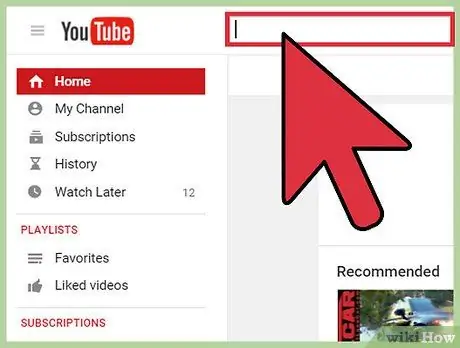
Кадам 5. Көргүңүз келген видеону табыңыз
Видеону YouTube издөө кутусунан издеңиз же URLди браузериңиздин дарек тилкесине көчүрүп чаптаңыз. Интернет трафигиңиздин баары VPN аркылуу багытталгандыктан, сиз колдонуп жаткан сервер видеону көрүүгө уруксат берилген аймактан болсо, видеолорду эч көйгөйсүз жүктөй аласыз.






